67 |
- opencv
- numpy
- for文でリストを作成する
- リスト検索
- エクセル
- 時間
- 日付
- CSV
- 例外でトレースバックを表示する
- sleniumでボタンをクリックできない場合
- flaskで画像をアップロードする
- pythonで色付き文字を出力する
- バーコードを一気読みする
- sqlite
- pythonからC言語の関数を呼び出す
- inputで入力された値をint型にまとめて変換する
- 未定義変数をチェックする方法
- sqliteのデータを辞書型で取得する
- wordをpythonで扱う
- mongoDBにデータを追加する
- 画面をキャプチャする
- 線画を抽出するプログラム
- アルゴリズム
- アスタリスクでアンパック
- namedtupple(構造体)
- DI
- クラス
- pythonで非同期処理
- スレッド
- プロセス起動
- 機械学習
- テスト用のメールサーバを作成する
- ラップアラウンドするログ関数
- グラフ
- ツール
- pandas
- AI rinnaをローカルPCで動かしてみる
- CuPy error: failed to open nvrtc-builtins64_121.dll
- [...]とは何ぞや?
- 細かいプログラム
- pythonの記法 中級編
- __init__.py
- pyautogui
- pyポエム
- Python仮想環境の作成とサンプルコードの実行方法
- Ubuntu 20.04を最新のLTSバージョンにアップグレードする手順
- ubuntu22.04にcuda11.8をインストールする方法
493 views
Ubuntu環境でCUDA 11.8をインストールする手順を以下に示します。CUDAをインストールする際には、対応するNVIDIAドライバがシステムにインストールされている必要がありますので、確認してから進めてください。
1. NVIDIAドライバの確認・インストール
CUDA 11.8を使用するためには、NVIDIAドライバのバージョンが少なくとも515以上である必要があります。現在のドライババージョンを確認するには、以下のコマンドを実行します。
nvidia-smi
もし必要なドライバがインストールされていない場合、以下の手順でインストールします。
sudo apt update
sudo apt install -y nvidia-driver-515
インストール後、再起動します。
2. CUDA 11.8のインストール
ステップ 1: CUDAリポジトリを追加
UbuntuのパッケージマネージャーからCUDAをインストールするために、NVIDIAのパッケージリポジトリを追加します。
wget https://developer.download.nvidia.com/compute/cuda/repos/ubuntu$(lsb_release -sr | sed -e 's/\.//')/x86_64/cuda-ubuntu$(lsb_release -sr | sed -e 's/\.//')-pin-600
sudo mv cuda-ubuntu$(lsb_release -sr | sed -e 's/\.//')-pin-600 /etc/apt/preferences.d/cuda-repository-pin-600
wget https://developer.download.nvidia.com/compute/cuda/11.8.0/local_installers/cuda-repo-ubuntu$(lsb_release -sr | sed -e 's/\.//')-11-8-local_11.8.0-520.61.05-1_amd64.deb
sudo dpkg -i cuda-repo-ubuntu$(lsb_release -sr | sed -e 's/\.//')-11-8-local_11.8.0-520.61.05-1_amd64.deb
sudo cp /var/cuda-repo-ubuntu$(lsb_release -sr | sed -e 's/\.//')-11-8-local/cuda-*-keyring.gpg /usr/share/keyrings/
ステップ 2: CUDAのインストール
次に、CUDA 11.8をインストールします。
sudo apt update
sudo apt install -y cuda-11-8
ステップ 3: 環境変数の設定
CUDAが正常に動作するように、~/.bashrc(または使用しているシェルの設定ファイル)に以下の環境変数を追加します。
echo 'export PATH=/usr/local/cuda-11.8/bin${PATH:+:${PATH}}' >> ~/.bashrc
echo 'export LD_LIBRARY_PATH=/usr/local/cuda-11.8/lib64${LD_LIBRARY_PATH:+:${LD_LIBRARY_PATH}}' >> ~/.bashrc
設定を反映させるため、sourceコマンドで再読み込みします。
source ~/.bashrc
3. インストール確認
CUDAのインストールが成功したかを確認するには、以下のコマンドを実行してバージョン情報を表示します。
nvcc --version
または、サンプルコードをコンパイルしてCUDAが正しく動作しているか確認することもできます。
以上で、CUDA 11.8のインストールは完了です。
Page 69 of 69.
[添付ファイル]
お問い合わせ
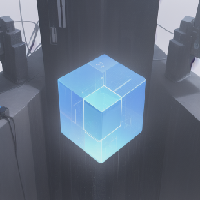
すぺぺぺ
自己紹介
本サイトの作成者。
プログラムは趣味と勉強を兼ねて、のんびり本サイトを作っています。
フレームワークはdjango。
ChatGPTで自動プログラム作成に取り組み中。
サイト/ブログ
https://www.osumoi-stdio.com/novel/